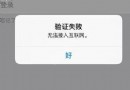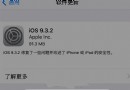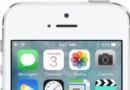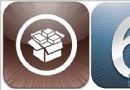WinterBoard美化教程六
從制作到更換主題過程中涉及到很多繁瑣的操作步驟,因此會有很多內容。筆者將結合已有的經驗並按不同的類型進行分類總結,在每一部分中闡述一個主題,如果以後有新的內容,我們還會相應的進行更新。
WinterBoard美化系列教程一:入門介紹
WinterBoard美化系列教程二:自制主題
WinterBoard美化系列教程三:程序圖標
WinterBoard美化系列教程四:電池圖標
WinterBoard美化系列教程五:運營商圖標
WinterBoard美化系列教程六:Wi-Fi圖標
寫在前面:替換前請再次確認圖片格式是否為.png格式,並且確認是否與原始文件大小尺寸完全相同。詳細請參考iPhone系統圖標美化專題。本教程需要替換的文件:Default_0_AirPort.png, Default_1_AirPort.png, Default_2_AirPort.png, Default_3_AirPort.png, FSO_0_AirPort.png, FSO_1_AirPort.png, FSO_2_AirPort.png, FSO_3_AirPort.png。
1.在Themes.xxxxxx文件夾中創建一個新的文件夾,名為Wi-Fi icons (color)。
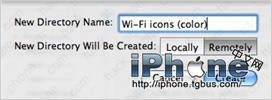
接下來進入新創建的Wi-Fi icons(color)文件夾。

創建Folders文件夾。
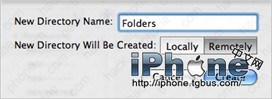
進入Folders文件夾。
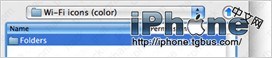
創建SpringBoard.app文件夾。
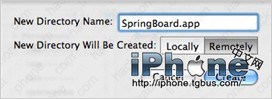
進入創建的SpringBoard.app文件夾。

將所有的Wi-Fi圖標放入此文件夾。
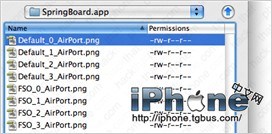
2.啟動WinterBoard 勾選Wi-Fi icons主題,刷新後效果就出來了。
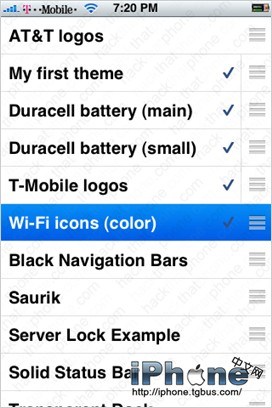
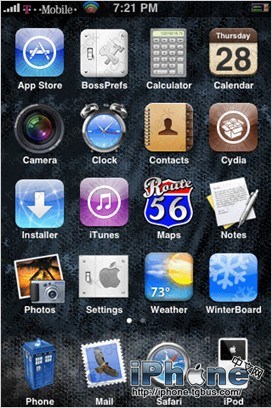
我們將在下一系列教程中介紹信號強度圖標的更換方法。
- 進修iOS自界說導航掌握器UINavigationController
- iOS 開辟中 NavigationController常常湧現的成績緣由剖析
- iOS簡略登錄LoginViewController、注冊RegisterViewController等功效完成辦法
- iOS獲得以後裝備WiFi信息的辦法
- iOS開辟之widget完成詳解
- ios開辟navigationController pushViewController 方法屢次跳轉前往到最下層前往到指定的某一層的完成辦法
- iOS突變圓環扭轉動畫CAShapeLayer CAGradientLayer
- UIMenuController在Cell外部沒法顯示的處理方法(iOS9.2)
- iOS中navigationController 去失落配景圖片、去失落底部線條的焦點代碼
- iOS Runntime 靜態添加類辦法並挪用-class_addMethod
- iOS應用runtime修正文本框(TextField)的占位文字色彩
- Swift 同享文件操作小結(iOS 8 +)
- 總結iOS中runtime的應用
- Swift 2.1 為 UIView 添加點擊事宜和點擊後果
- iOS開辟中#import、#include和@class的差別解析